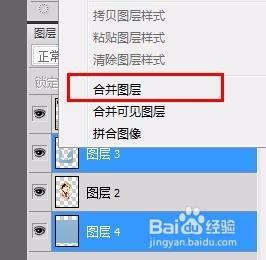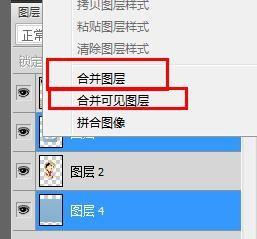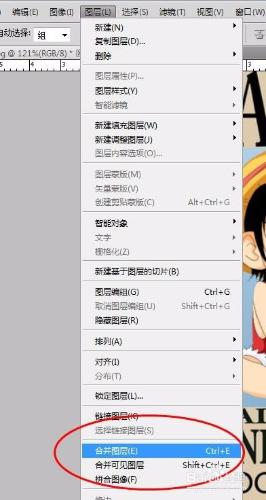使用PS的時候有些圖層需要合併,要麼為了操作方便要麼為了減小記憶體,常用的有幾個方法。
工具/原料
電腦
PS軟體
方法/步驟
首先選中自己想要合併的圖層,連續的或不連續的都可以。(按住鍵盤“Ctrl”鍵可多選)。將圖層都選中之後直接點選滑鼠右鍵,出現合併圖層的選項,選擇“合併圖層”,點選得到想要合併的效果。
在這裡需要注意一下,當滑鼠右鍵之後出現的選項裡面有一個“合併圖層”和一個“合併可見圖層”,兩個的合併效果是不一樣的,“合併可見圖層”是指當前可見的所有圖層一起合併(非隱藏圖層),如圖;“合併圖層”是指合併自己從所有圖層中選中的部分圖層,如步驟2。
快捷鍵合併:同步驟1,選中自己想要合併的圖層,同時按住“Ctrl”和“E”合併圖層的快捷鍵即可。
選單欄:同步驟1,選中自己想要合併的圖層,點選PS操作視窗的選單欄“圖層”,選擇“合併圖層”點選。
由於合併圖層後可能後面會用到某個圖層或者需要還原圖層,所以在合併圖層之前建立先儲存一份PSD檔案以便使用,或者通過其他操作還原圖層。
0 ps合併的圖層怎麼分開
注意事項
如果對你有用請給與支援與鼓勵點個贊/收藏/轉發吧!謝謝鼓勵!